
תוכנה זו תשמור על מנהלי ההתקנים שלך, ובכך תשמור עליך מפני שגיאות מחשב נפוצות ותקלות חומרה. בדוק את כל הנהגים שלך כעת בשלושה שלבים פשוטים:
- הורד את DriverFix (קובץ הורדה מאומת).
- נְקִישָׁה התחל סריקה למצוא את כל הנהגים הבעייתיים.
- נְקִישָׁה עדכן מנהלי התקנים כדי לקבל גרסאות חדשות ולהימנע מתקלות במערכת.
- DriverFix הורד על ידי 0 קוראים החודש.
האם אתה מנסה לשחק את המשחקים שלך במערכת ההפעלה החדשה של Windows 10 ו- הם מתרסקים? נראה כי חלק ממשתמשי Windows 10 המשתמשים במחשבים המופעלים על ידי כרטיסי המסך AMD R270X מקבלים כל מיני שגיאות. במקרים מסוימים, יש רק מסך שחור שמופיע במקום המשחק בפועל. אני שמח לספר לך שמצאנו כמה תיקונים לפתרון בעיות אלה. בצע את השלבים המפורטים להלן להסבר מפורט כיצד לפתור בעיה זו.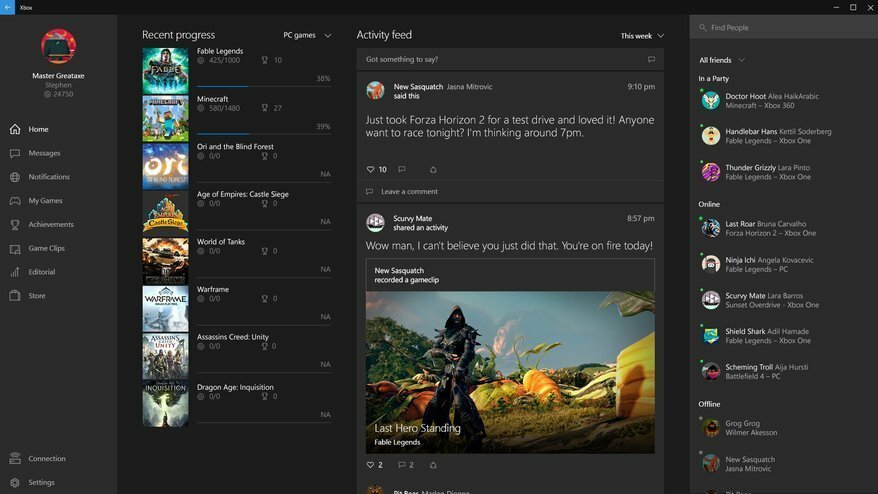
הודעות השגיאה שמתקבלות בעת ניסיון לשחק את המשחקים שלך במערכת ההפעלה Windows 10 מופיעות בעיקר משום שמנהל ההתקן של כרטיס המסך אינו תואם לחלוטין לגרסת מערכת ההפעלה Windows 10 שלך. במדריך זה תלמד כיצד להתקין כראוי את מנהל ההתקן במצב תאימות ולראות כיצד הוא עובר משם.
תקן בעיות של AMD R270X ב- Windows 10
- התקן מחדש את מנהל ההתקן של מתאם התצוגה והפעל אותו במצב תאימות
- תרענן את המחשב שלך
- השבת תוכנת אוברקלוק
- הפעל סריקת SFC
1. התקן מחדש את מנהל ההתקן של מתאם התצוגה והפעל אותו במצב תאימות
- לחץ והחזק את לחצן "Windows" ואת כפתור "R".
- אתה צריך שיהיה לפניך חלון ההפעלה.
- בתיבת הדו-שיח הפעלה כתוב את הדברים הבאים: "devmgmt.msc" ללא הצעות מחיר.
- לחץ על כפתור Enter.
- כעת חלון מנהל ההתקנים יהיה לפניכם.
- בחלונית הצד השמאלית תצטרך ללחוץ לחיצה שמאלה או להקיש על "מתאמי התצוגה" כדי להרחיב אותה.
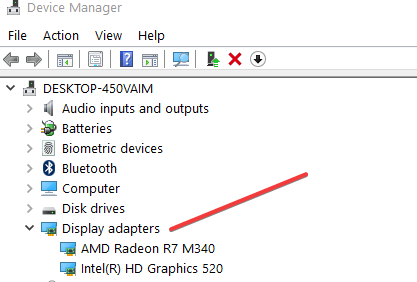
- לחץ לחיצה ימנית או הקש עליו במכשיר ברשימה.
- לחץ לחיצה ימנית או הקש על התכונה "הסר התקנה" מהתפריט.
- סמן את התיבה לצד "מחק תוכנת מנהל התקן".
- לאחר סיום תהליך הסרת ההתקנה אתחל מחדש את מחשב Windows 10 שלך.
- לאחר תחילת ההתקן, היכנס לאתר היצרן והורד את מנהל ההתקן העדכני ביותר שזמין.
הערה:הקפד לבדוק עם איזו גרסת Windows מנהל ההתקן תואם. - לאחר סיום ההורדה עבור לספריה בה שמרת אותה.
- לחץ לחיצה ימנית או הקש ברז על קובץ ההפעלה של מנהל ההתקן.
- מהתפריט שמופיע לחץ לחיצה ימנית או הקש על האפשרות "מאפיינים".
- לחץ לחיצה ימנית או הקש על הלשונית "תאימות" הממוקמת בחלקו העליון של חלון המאפיינים.
- הצב סימן ביקורת לצד "הפעל תוכנית זו במצב תאימות".
- מהתפריט הנפתח לחץ לחיצה ימנית או הקש על מערכת ההפעלה לה מנהל ההתקן תואם.
הערה: Windows 8.1 יעבוד עבור מנהלי ההתקנים המעודכנים ביותר. - לחץ לחיצה ימנית או הקש על כפתור "אישור" כדי לשמור את השינויים.
- כעת לחץ לחיצה ימנית או הקש עליו שוב על הפעלת מנהל ההתקן.
- בחר בתפריט את התכונה "הפעל כמנהל".
הערה: אם מבקשים ממך חשבון מנהל מערכת וסיסמה אנא כתוב אותם. - בצע את ההוראות שעל המסך כדי לסיים את תהליך ההתקנה.
- אתחל מחדש את מחשב Windows 10 ובדוק אם עדיין יש לך בעיות משחק כפי שהיה לך בעבר.
- קָשׁוּר: תיקון: AMD Catalyst Windows 10 Crash ובעיות אחרות
2. תרענן את המחשב שלך
הערה: לפני שתנסה שלב זה אנא צור עותק גיבוי של כל הקבצים, התיקיות והיישומים החשובים שלך.
- לחץ לחיצה ימנית או הקש על כפתור התחל.
- בתיבת החיפוש של כפתור ההתחלה כתוב את הדברים הבאים: "רענן".
- לחץ על כפתור Enter במקלדת.

- לאחר סיום הרענון לחץ לחיצה ימנית או הקש על "רענן את המחשב מבלי להשפיע על הקבצים שלך"
- תחת הסעיף "רענן את המחשב מבלי להשפיע על הקבצים שלך" לחץ לחיצה ימנית או הקש על כפתור "התחל לעבוד".
- בצע את ההוראות שעל המסך כדי לסיים את רענון המערכת.
- אתחל את המכשיר לאחר השלמת הרענון.
- בדוק שוב את המשחקים שלך אם הם פועלים כראוי ב- Windows 10.
על מנת לשפר את ביצועי המשחק ולהיפטר מהאטות, פיגורים, FPS נמוך ונושאים מעצבנים אחרים, אנו ממליצים הורדת משחק האש (בחינם).
3. השבת תוכנת אוברקלוק
אם עברת את שעון המחשב שלך יתר על המידה, נסה להשבית כלים אלה ולבדוק אם הבעיה נמשכת. אם אתה משתמש בכרטיסי מסך AMD R270X ישנים באמת, רוב הסיכויים שהם אינם תואמים לחלוטין אתך תוכנת overclocking. במקרה זה תוכל לפתור את הבעיה במהירות על ידי השבתת כלי האוברקלוק שלך.
4. הפעל סריקת SFC
בעיות הנהג של AMD R270X או קריסות עלולות להתרחש אם ערכי רישום מסוימים חסרים או פגומים. תוכל לפתור בעיה זו על ידי תיקון הרישום שלך. לפני שתעשה משהו שקשור לרישום, תחילה עליך לגבות את המחשב שלך - למקרה שמשהו ישתבש ואתה זקוק לו בכדי להחזיר אותו למצב עבודה קודם.
- עבור אל התחל> הקלדcmd לחץ באמצעות לחצן העכבר הימני על שורת הפקודה> בחר הפעל כמנהל
- הקלד את הsfc / scannowפקודה> הקש Enter

- המתן לסיום תהליך הסריקה ואז הפעל מחדש את המחשב האישי. כל הקבצים הפגומים או החסרים יוחלפו בעת אתחול מחדש.
וזהו, הגעת לסוף ההדרכה שלנו. אם פעלת אחר הצעדים שלמעלה לפי סדר רשימתם, אתה אמור להיות מסוגל לשחק את המשחקים שלך ב- Windows 10 ללא בעיות. אם נתקלת בבעיות נוספות, יידע אותנו בסעיף ההערות למטה. אנו נעזור לך להמשיך בהקדם האפשרי.
סיפורים קשורים לבדיקה:
- תיקון: קריסת נהגים של AMD ב- Windows 10
- תיקון: Windows 10 מונע התקנה של מנהלי התקנים של AMD
- כיצד לתקן גמגום וקונאון של Conan Exiles במעבדי AMD


